发布时间:2016-07-19 14: 25: 05
与之前的版本相比,新版Beyond Compare 4中文版在设计上更加人性化,致力于满足每个用户的需求,其中每一个比较会话的操作界面都有自己的特点,主要包括:菜单栏、工具栏、比较会话窗格、状态栏以及部分比较会话设有日志面板。默认情况下,只有一个标签页的话标签页栏将会被隐藏,当然您也可以通过手动设置显示标签页栏,接下来就和大家讲解,Beyond Compare显示标签页栏的设置方法。
步骤一:打开Beyond Compare软件,在主页面右侧中双击“图片比较”图标,打开比较会话界面。分别单击界面两侧“打开文件”按钮,添加您需要比较的图片文件,如下图图例所示,在只有一个比较会话时标签页栏被隐藏。
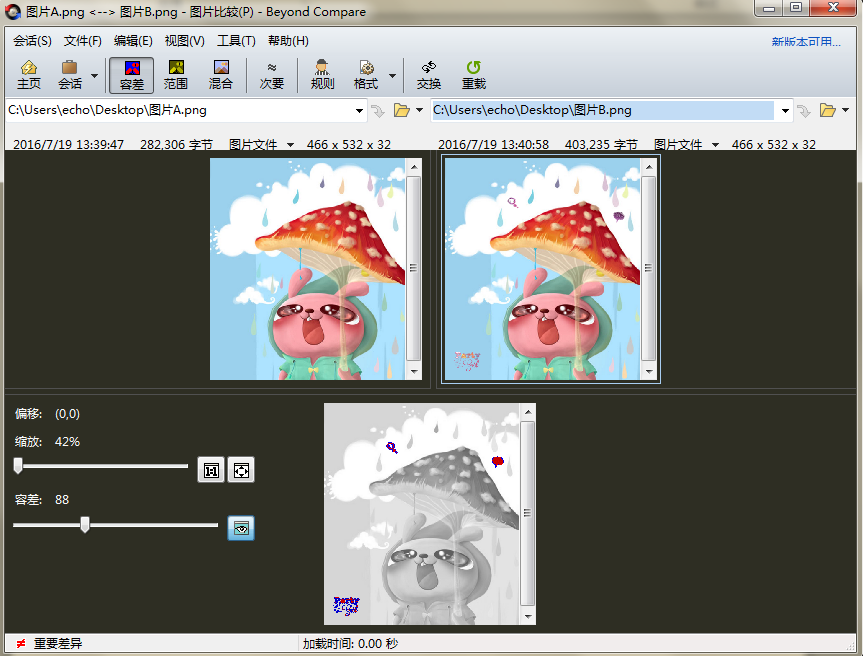
注:考虑到Beyond Compare可执行的比较会话类型丰富,本文将以图片比较会话为例,讲解显示标签页栏的设置方法。
步骤二:单击图片比较会话菜单栏“工具”按钮,在展开的下拉菜单中选择“选项”命令,打开Beyond Compare选项窗口,在窗口左侧目录中点击“标签页”,切换到相应栏目。
步骤三:在页面“打开子会话于:”栏目中,取消勾选“如果只有一个标签页的话则隐藏标签页栏”复选框,单击“应用”按钮完成操作。
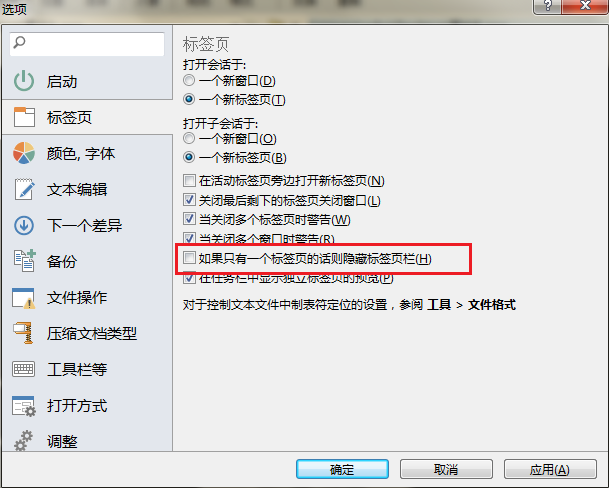
步骤四:单击“确定”按钮关闭选项窗口,再次回到图片比较会话操作界面,如下图所示,标签页栏显示与菜单栏和工具栏之间,方便用户查看比较文件信息。
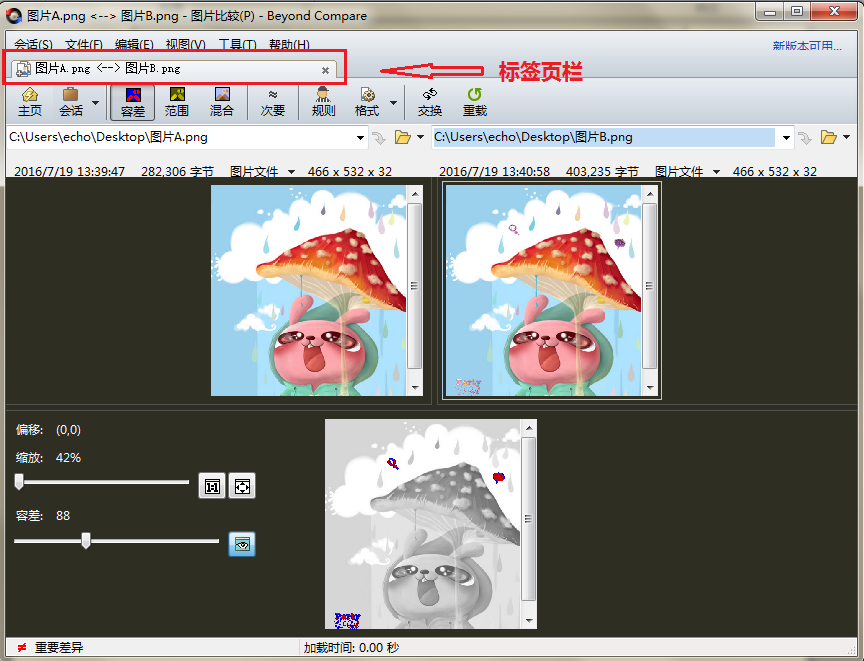
在上述的文章中详细讲解了,用Beyond Compare软件执行比较会话时,手动设置显示标签页栏的操作方法,在日后的比较工作中,您也可按照上述步骤进行操作。如果您在使用该软件时,还遇到工具栏无法显示的状况,详细的解答教程可参考:如何恢复Beyond Compare工具栏到原来位置。
展开阅读全文
︾